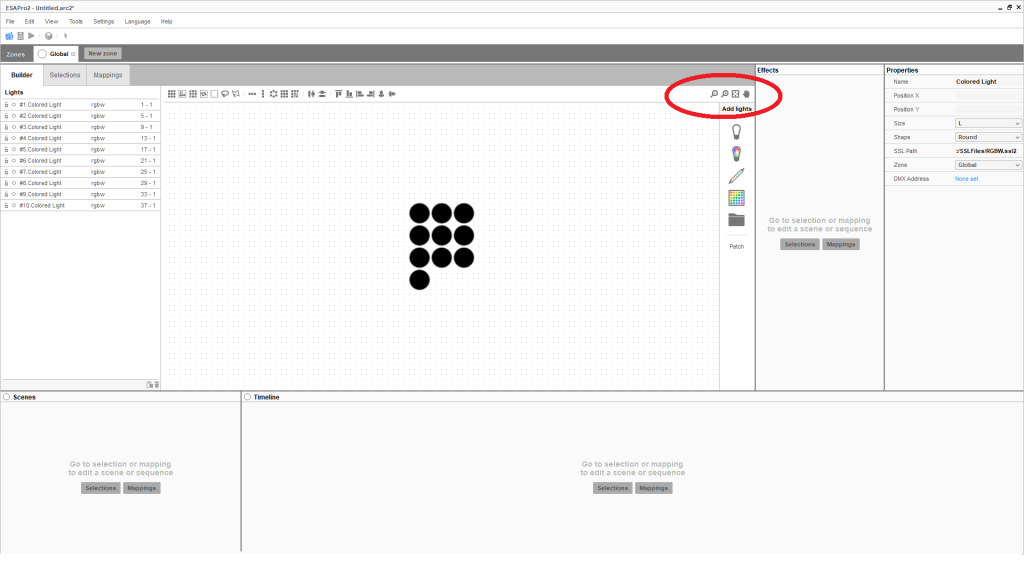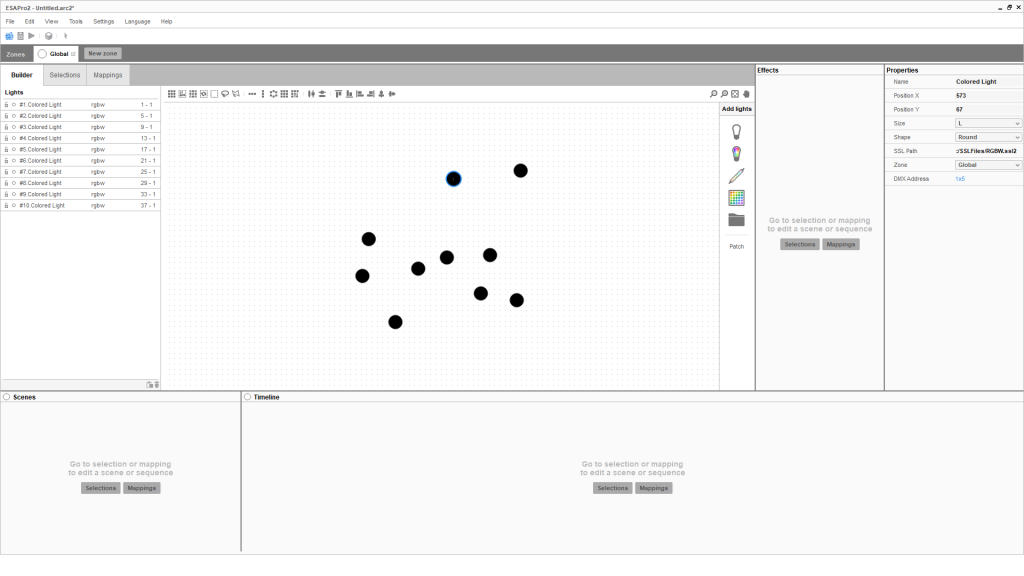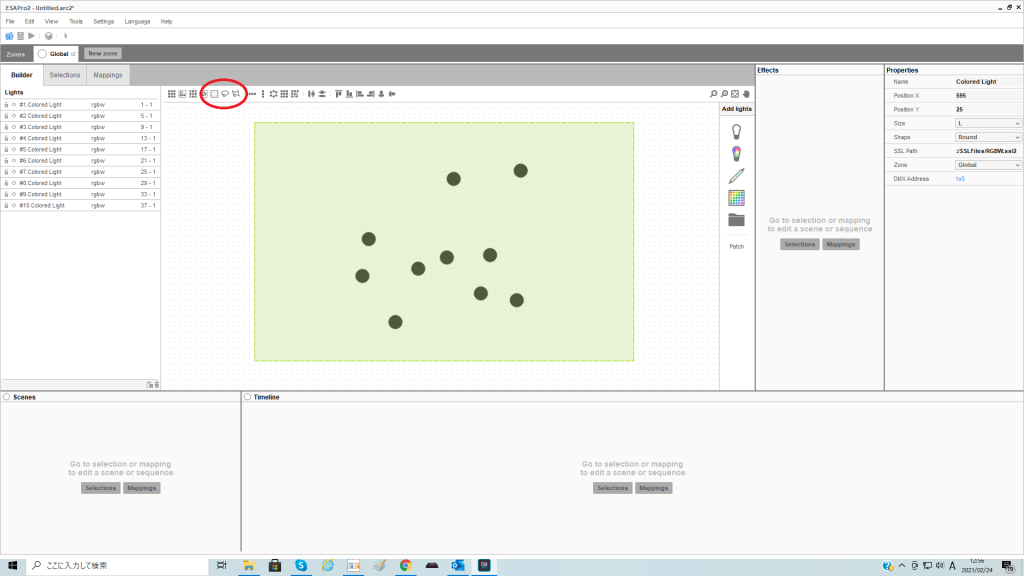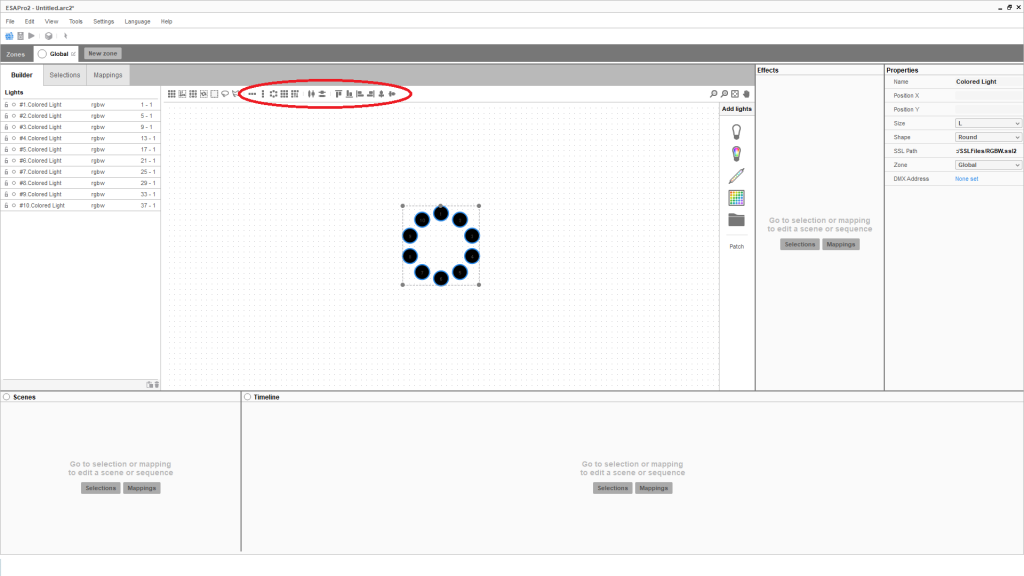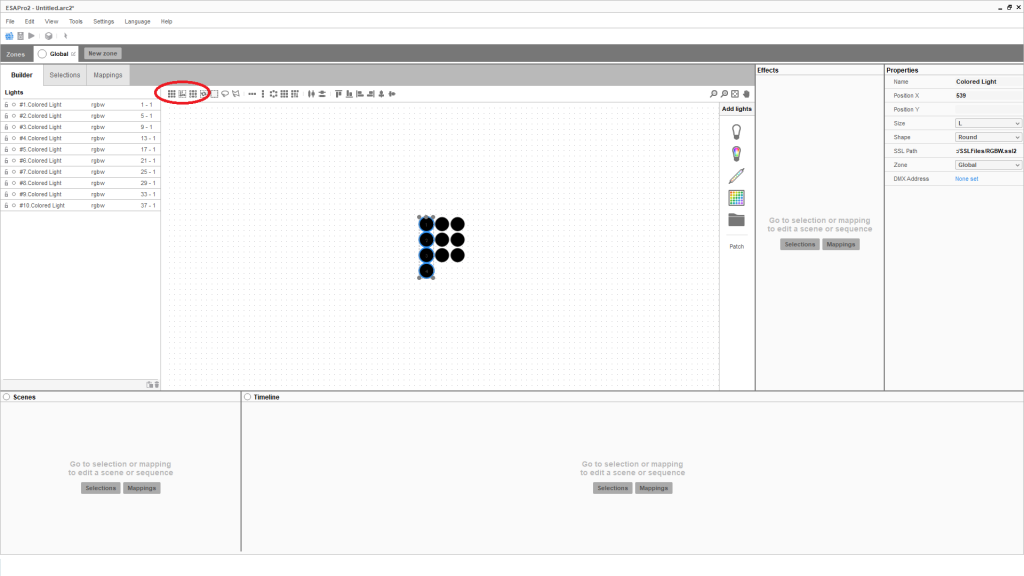【ESA PRO2チュートリアル】実際のロケーションに合わせてライトを並び替えてみよう
- 2021.02.25
- チュートリアル
- ESA PRO2, nicolaudie

こんにちはサテライト齋藤です。
日に日にあたたかくなってきて春の訪れを感じますね。
さて、今回は実際にライトを配置するのと同じく、2D VIEWでもプログラミングがしやすいようソフト上でライトを並び替える方法をご紹介します。
表示範囲をコントロール
まず上画像の右上の赤丸内のアイコンから説明していきます。この4つのアイコンは、表示範囲を調整するために使用します。
右端の掌のアイコンで2D VIEWの画面そのものの表示範囲をスクロールすることができます。
アイコンをもう一度押すとスクロールモードが解除になります。
ちなみに右クリックを押しながらスクロールすると同じことができます。
右から2番目のアイコンでスクロールした画面を中央部へ戻すことができます。左2つの虫メガネアイコンはズーム、ズームアウトをすることができます。
各ライトを任意の場所へ移動
上の画像のように各ライトをドラッグすることで任意の場所へ移動することも可能です。
上の画像の赤丸内のアイコンで網掛けをして複数のライトを選択することができます。
左から四角く網掛け、ドラッグで円を描いて網掛けや、ドラッグで線を描いて網掛けとオプションが選択できます。
並び替えオプション
網掛けをしたライトは上画像の並び替えオプションを選んで図解を形作ることができます。
また、赤丸の選択のオプションですべてを選択したり、間引いて選択したり、選択していない方のものを選択しなおしたりすることが可能です。
以上が2D VIEWのライトを並び替える方法編集となります。
便利な機能なのでいろいろとお試しください。
それではまた

nicolaudie製品紹介やソフトウェアのチュートリアル等を投稿します。
記事一覧
-
前の記事

【e-lite】コンパクトムービングライトEL5spot登場!!! 2021.02.24
-
次の記事

LINE6ワイヤレスセット特価分在庫御座います。 2021.02.26